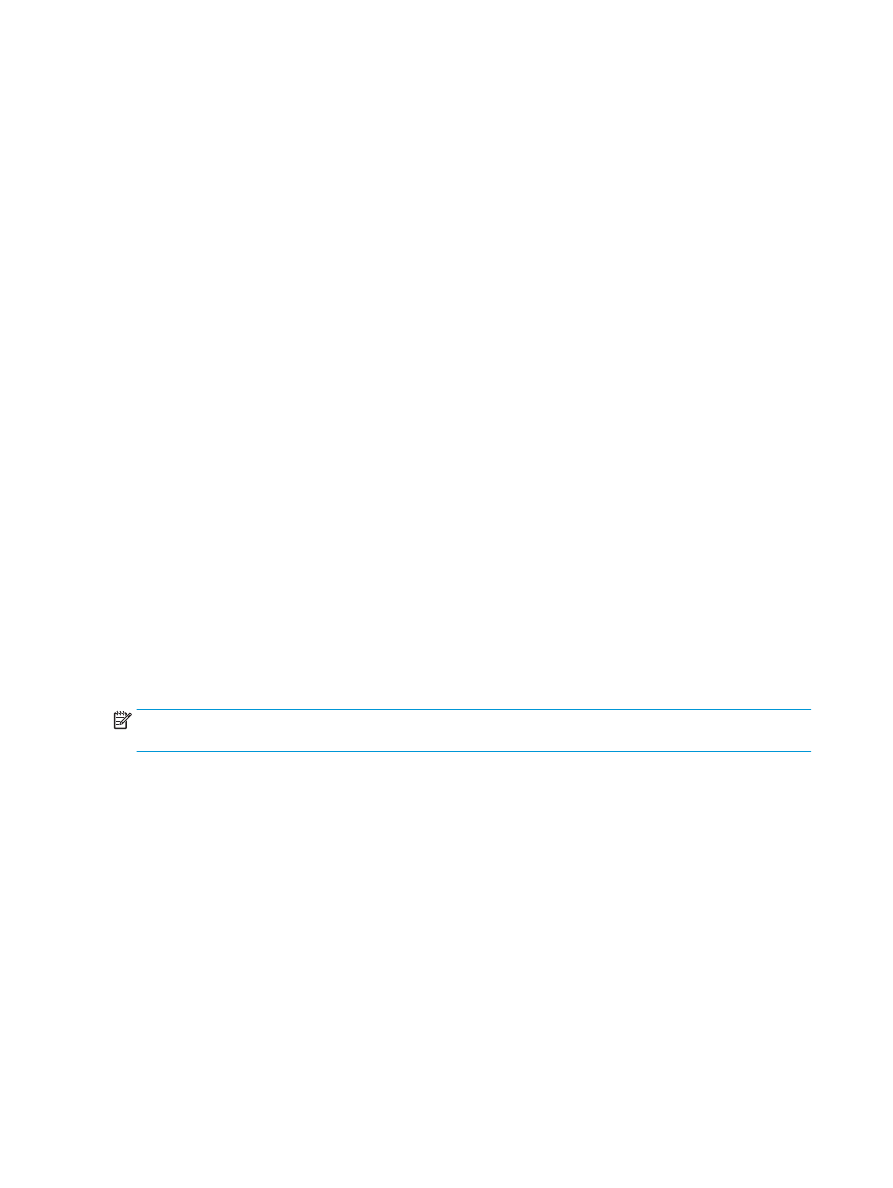
OS X
Келесі мысалда, 20 беттік PDF құжатын басып шығаруға болады. Бастапқы құжат хат өлшемінде және
кітаптық бағдарда болып табылады. Құжаттың ортасында қапсырмамен тігілген (екі қапсырма) 11 x
17 қағаздағы кітапша ретінде басып шығатын құжат. Кітапша жасау құрылғысы/Аяқтау құралы өнімге
тіркелген. Бағдарламадағы әдепкі параметрлер пайдаланылады. Барлық кітапша параметрлері
принтер драйверінде таңдалады.
1.
File (Файл) тармағын таңдап, Print (Басып шығару) түймесін басыңыз.
2.
Printer (Принтер) мәзірінен өнімді таңдаңыз.
3.
Copies & Pages (Көшірмелер және беттер) бөлімін таңдаңыз.
4.
Ашылмалы мәзірде Layout (Орналасу) параметрін таңдаңыз.
5.
Pages per Sheet (Бір парақтағы беттер) бөлімінен 2 мәнін таңдаңыз.
6.
Two-Sided (Екі жақты) параметрі үшін Short-Edge binding (Қысқа шетімен байлау) күйін таңдаңыз.
7.
Layout (Орналасу) бөлімін таңдап, ашылмалы мәзірде Finishing (Аяқтау) параметрін таңдаңыз.
8.
Output Bin (Шығыс науасы) үшін Lower Left Bin (Төменгі сол жақтағы науа) параметрін таңдаңыз.
9.
Staple (Степлермен бекіту) параметрі құжатты бүктеп, құжатты ортасынан екі степлермен
бекітетін Fold and Stitch (Бүгу және тігу) параметріне автоматты түрде ауысады.
10.
Finishing (Аяқтау) бөлімін таңдап, ашылмалы мәзірде Booklet Printing (Кітапша басып шығару)
параметрін таңдаңыз.
11.
Format Output as Booklet (Шығыс пішімі кітапша ретінде) ұяшығына белгі қойылуы қажет.
12.
Paper for Booklet (Кітапшаға арналған қағаз) параметрін басып шығарылатын тиісті қағаз
өлшеміне орнатыңыз. Мысалы, Tabloid (Таблоид) параметріне орнатсаңыз, кітапша 11 x 17
қағазындағы екі хат өлшеміндегі бетті басып шығарады.
13.
Print (Басып шығару) параметрін таңдаңыз. Кітапша дұрыс ретте басып шығарылады.
ЕСКЕРТПЕ:
Кітапшаны автоматты түрде бүгіп, тігетін принтер драйверіндегі «Бүгу және тігу»
параметрі кітапша жасау құрылғысы өнімге тіркелгенде ғана қол жетімді болады.
154 6-тарау Кітапшаларды басып шығару әдісі (қосымша аяқтау қосалқы құралы)
KKWW
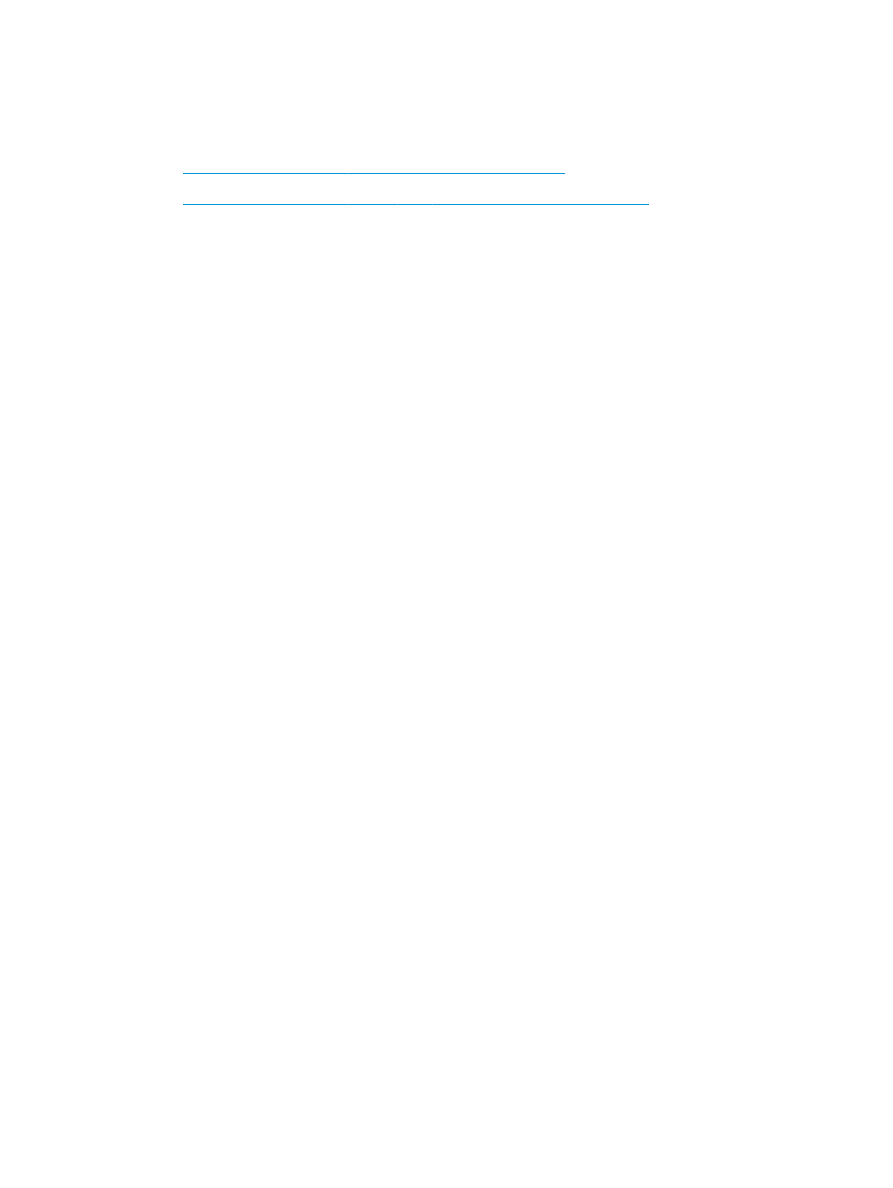
Microsoft® Publisher (Windows®) бағдарламасында кітапша
жасау
●
Microsoft® Publisher 2003 бағдарламасында кітапша жасау
●
Microsoft® Publisher 2010 немесе 2013 бағдарламасында кітапша жасау
Microsoft® Publisher 2003 бағдарламасында кітапша жасау
Келесі мысалда, 20 беттік PDF құжатын басып шығаруға болады. Бастапқы құжат хат өлшемінде және
кітаптық бағдарда болып табылады. Құжаттың ортасында қапсырмамен тігілген (екі қапсырма) 11 x
17 қағаздағы кітапша ретінде басып шығатын құжат. Кітапша жасау құрылғысы/Аяқтау құралы өнімге
тіркелген.
Кітапшаны Publisher 2003 бағдарламасында басып шығарғанда беттер реттен тыс басып шығуына
қатысты ақау пайда болуы мүмкін. Бұл ақау бағдарлама мен драйвер кітапша беттерінің ретін
өзгерткендіктен пайда болуы мүмкін. Келесі әрекеттерді орындау арқылы бұл ақауды түзетуге
болады:
1.
Кітапша Publisher 2003 бағдарламасында жасалғаннан кейін және кітапшаны басып шығару
алдында File (Файл) тармағын таңдап, Page Setup (Бет параметрлері) түймесін басыңыз.
2.
Page Setup (Бет параметрлері) диалогтық терезеде Full page (Толық бет) параметрін таңдап, OK
түймесін басыңыз.
3.
File (Файл) тармағын таңдап, Print (Басып шығару) түймесін басыңыз.
4.
Кітапша басып шығарылатын өнімді таңдаңыз.
5.
Сипаттар түймесін басыңыз. «Құжат сипаттары» диалогтық терезесі ашылады.
6.
Paper/Quality (Қағаз/Сапа) жиекбелгісін басып, әрбір басып шығарылатын беттің қағаз өлшемін
таңдаңыз. Бұл бастапқы құжаттың өлшемі болып табылады. Бұл мысалда хат өлшемін
таңдаңыз.
7.
Finishing (Аяқтау) жиекбелгісін басып, келесі параметрлерді орнатыңыз:
а.
Әдепкі параметрді Print on both sides (Екі жағына басып шығару) параметрі ретінде
қалдырыңыз.
ә.
Booklet layout (Кітапшаның орналасуы) ашылмалы мәзірде Left binding (Сол жақпен байлау)
параметрін таңдаңыз.
б.
Pages per sheet (Бір парақтағы беттер) ашылмалы мәзірінде 2 pages per sheet (Бір парақта 2
бет) параметрін таңдаңыз.
в.
Әдепкі бет бағытын Portrait (Кітаптық) ретінде қалдырыңыз.
8.
Effects (Әсерлер) жиекбелгісін басыңыз.
9.
Print document on (Құжатты басып шығару) радио түймесін таңдап, ашылмалы мәзірден 11 x 17
параметрін таңдаңыз. Бұл басып шығарылатын қағаздың өлшемі болып табылады.
10.
Output (Шығыс) жиекбелгісін басып, Staple (Степлермен бекіту) ашылмалы мәзірінде Fold and
Stitch (Бүгу және тігу) (бұл кітапшаны автоматты түрде бүгіп, степлермен бекітеді) параметрін
таңдаңыз.
KKWW